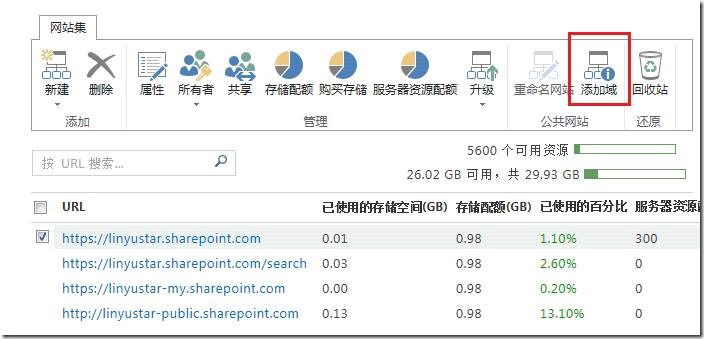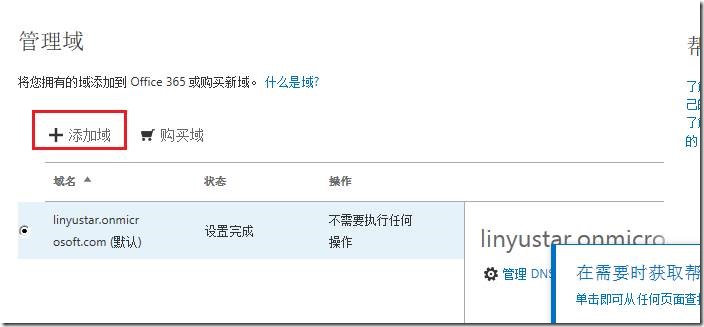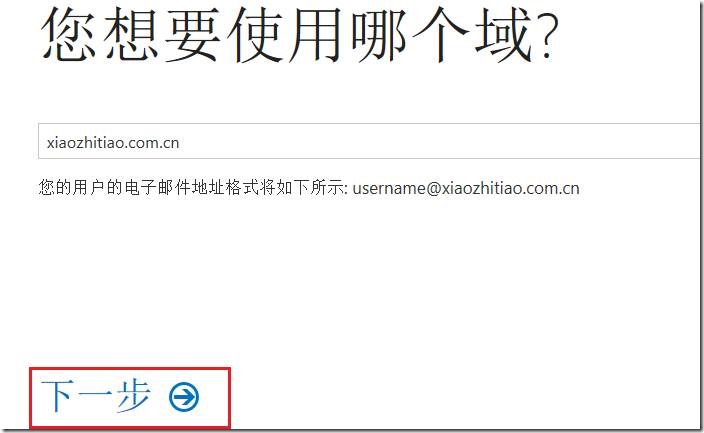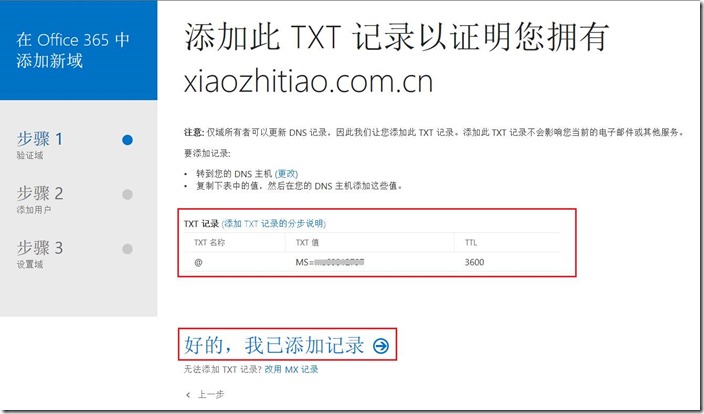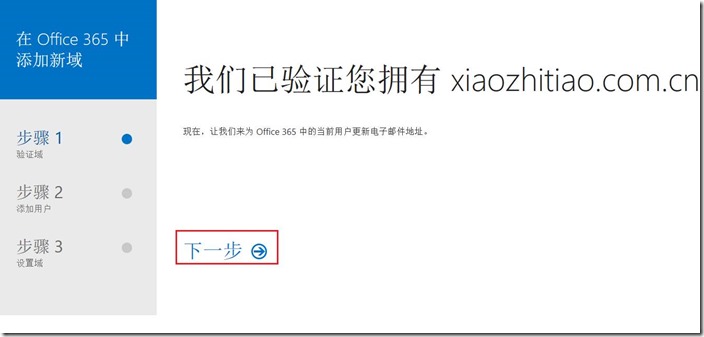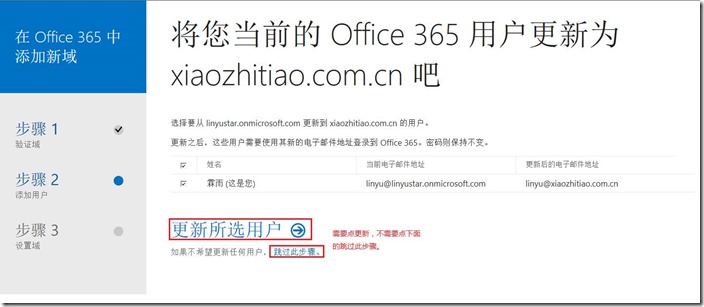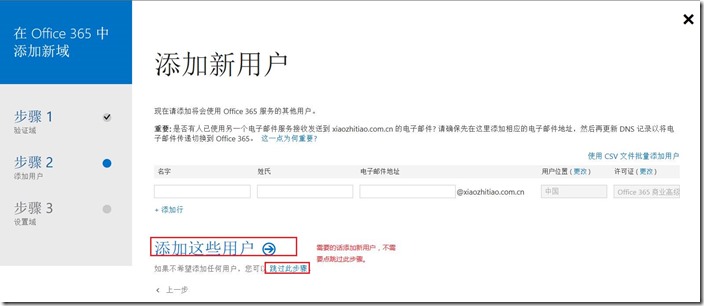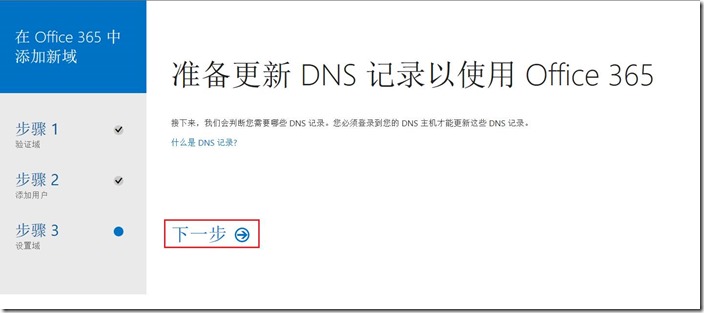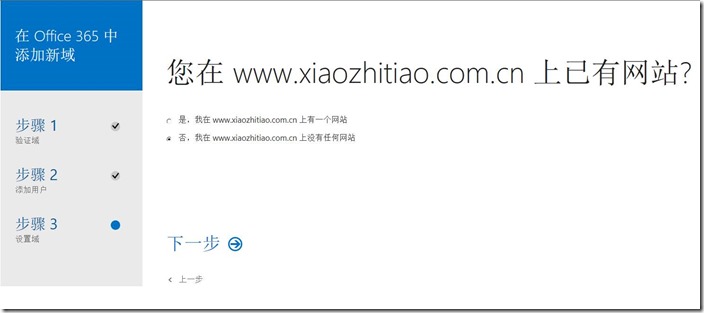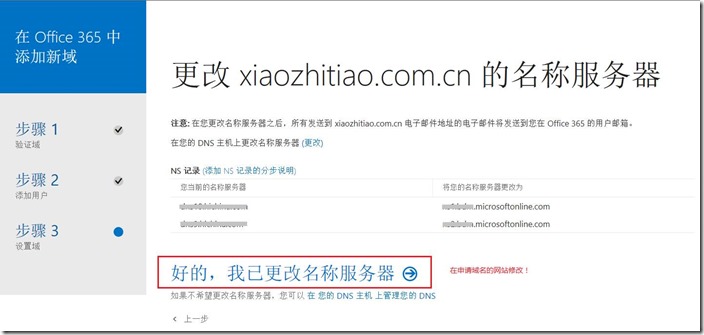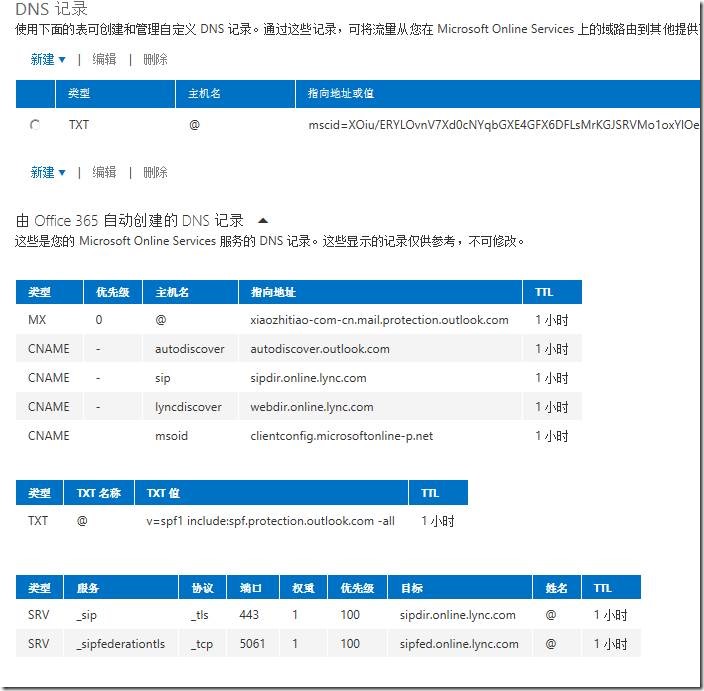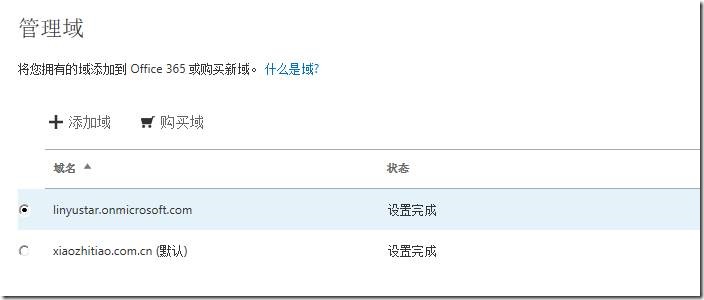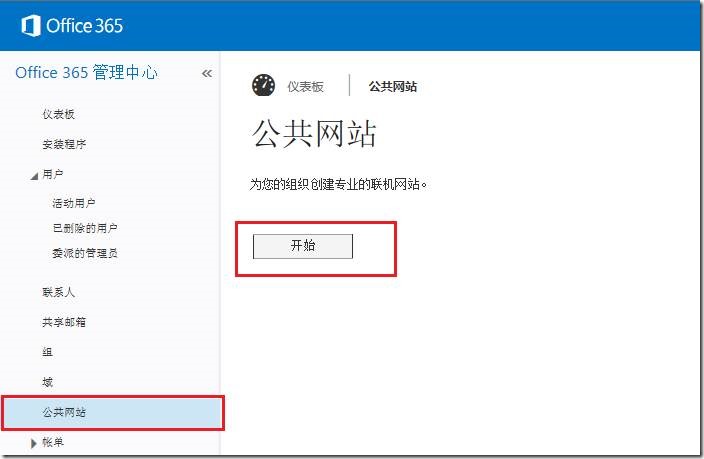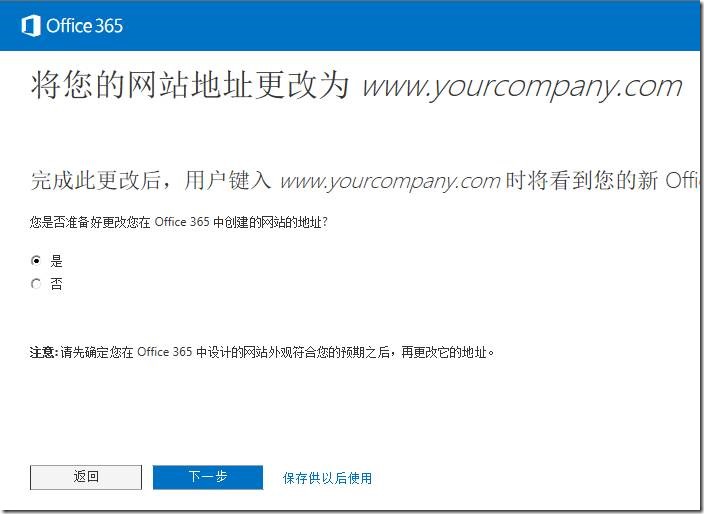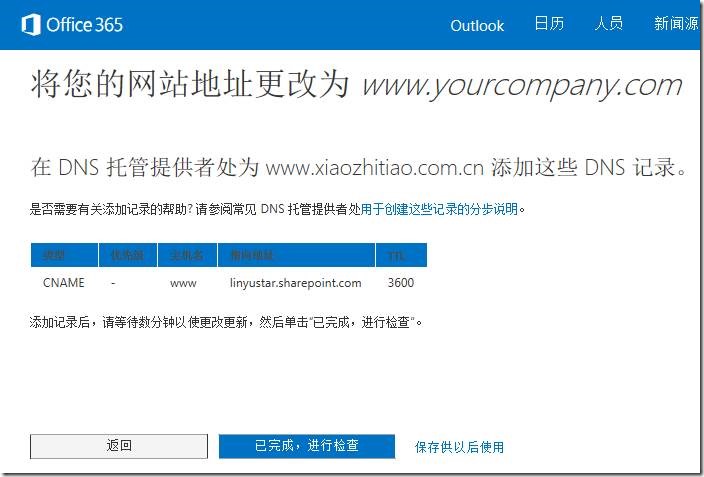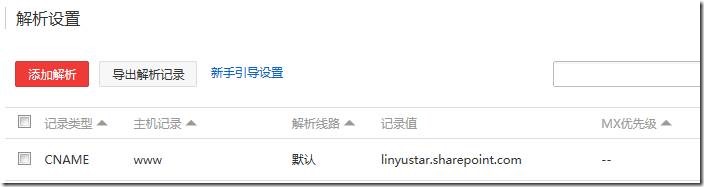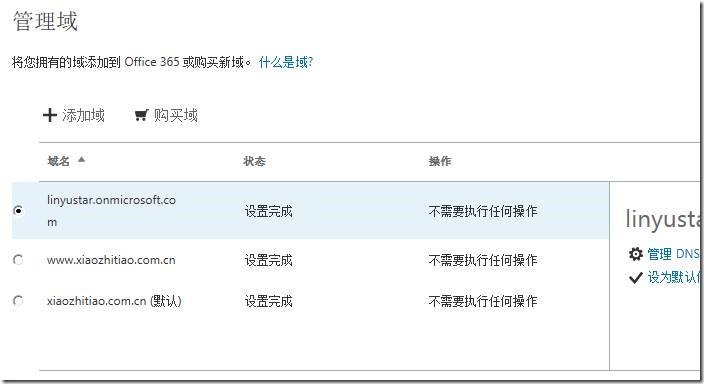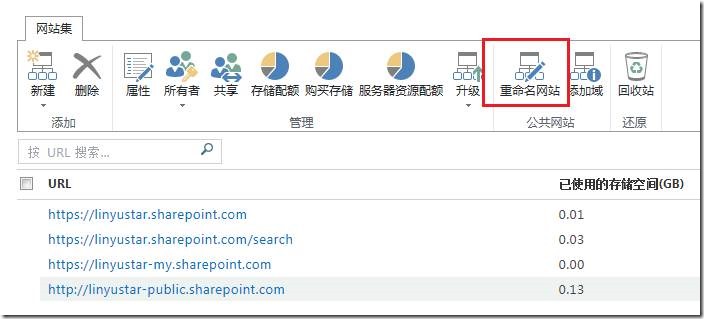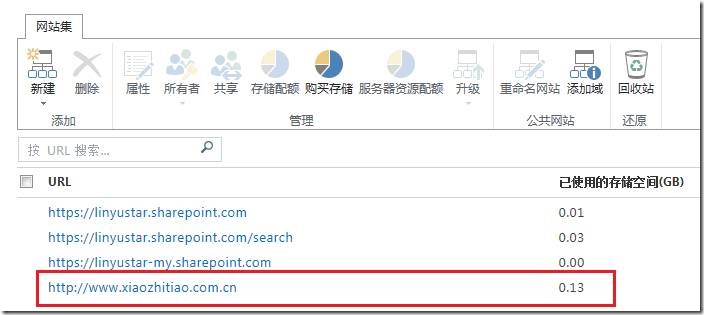1、在SharePoint Online管理中心,点击菜单上的添加域,如下图:
2、进入管理域的页面,点击添加域来添加我们自己的域名,如下图:
3、进入“在 Office 365中添加新域”的向导,跟随向导添加新域即可,如下图:
4、输入我们想要使用的域,特别的,这个域名需要我们提前申请下来,之前我已经在万网申请了这个域名,不是随便输入的,如下图:
5、添加TXT(或改MX记录也行)记录,证明拥有此域名,是一个必须的过程,如下图:
6、去万网的域名管理中,添加一个TXT记录(特别的,如果其他网站申请的,可能界面不尽相同,但是一个意思),然后用SharePoint Online来验证,如下图:
7、添加TXT记录可能需要1分钟左右的时间来更新,我这里因为没有实名认证,时间稍长等了10几分钟,然后验证通过,我的域名听我的!如下图:
8、将当前的Office 365用户,更新为我们的新域名,我这里跳过了,我不希望更新;如果更新,我们的登陆名都会跟着变,比如我是linyu@linyustar.onmicrosoft.com,会变成linyu@xiaozhitiao.com.cn,这样对于公司来说更加好记和正式,如下图;
9、添加新用户,因为我不需要,我也没有添加,直接跳过了;否则可以添加新域名的用户,和新的Email地址,如下图:
10、准备更新DNS记录,然后给Office 365使用,只是一个向导首页,没什么意义,如下图:
11、我没有网站,所以选择否了,下一步,如下图:
12、提示更新NS记录,这需要我们登陆万网,更新一下名称服务器,或者选择下面在您的DNS主机上管理您的DNS,这里我选的这个,如下图:
13、这里我勾选了所有的,大家可以按照需要勾选,然后点击下一步,如下图:
14、显示所有需要更新的DNS记录,我们需要去万网一个个添加,如下图:
15、按照上图的设置,去万网更新DNS设置,设置完毕以后点击13步图中最下面“好的,我已添加记录”,页面太长没把这个按钮截下来,万网配置如下图:
16、验证通过以后,就发现域管理里面,多了我们刚刚添加的域,如下图:
17、添加新域完毕以后,稍等万网解析,添加新用户,就可以选择新域了,如下图:
18、将网站设置为联机,我这是已经设置完的截图,如下图:
19、到SharePoint管理中心,公共网站,如下图,根据向导设置即可:
20、根据向导完成以下4个步骤,前三个都是关于网站的,第四个是关于DNS的:
21、前三个步骤,我不多说了,主要说说第四步,点击第四步进入向导,如下图:
22、选择我们新加的域,点击下一步,如下图:
23、更改域名的详细步骤描述,点击下一步,如下图:
24、需要添加的DNS记录,继续去万网添加,如下图:
25、添加完毕的万网解析,如下图:
26、点击24步骤图的已完成,进行检查,结果如下图:
27、再次查看管理域,又多出来一个,呵呵,如下图:
28、进入SharePoint Online管理中心,网站集,选中我们的公共站点,点击菜单栏的“重命名网站”,如下图:
29、弹出对话框,选中域名,点击确定即可,如下图:
30、更新完毕,看到网站集的URL已经变更了,剩下的任务,就是等待域名生效!大工告成!
31、域名生效以后,访问我们的新域名,便是我们的公共站点了,如下图:
总 结
以上内容便是SharePoint Online添加新域和域名,截图和描述自己尽量写清楚了,不明白的欢迎留言,算是给大家一个参考吧,看看这个过程,有需要的时候可以借鉴一下,呵呵。
好了,就到这里,休息,休息一下。。